本稿はCubbit Srlの監修を受けて執筆しております。
- 本稿を読めば『Cubbit app』の使い方が分かる!
- 同期や共有などの基本的な機能はしっかり完備!
- 開発が盛んに行われているので今後にも期待大!
“追加機能は順次開発中”
本稿では、クラウドストレージ『Cubbit』のデスクトップ版アプリケーション(Cubbit app)の使い方について、可能な限り網羅的に解説をします。


ひととおり揃ってるわけですね。

目指せCubbitマスターやね!
目次
はじめに
クラウドストレージ『Cubbit』のデスクトップ版アプリケーション(Cubbit app)には、Windows版・Mac版・Linux版、がOS別にそれぞれ用意されています。なお、Cubbitはウェブブラウザ上(Cubbit Hatch)からも利用できます。
デスクトップ版アプリケーションは、こちらからダウンロードが可能です。
本稿はMac版Cubbit appをベースに解説しております。
ウィンドウの解説
メインウィンドウ
Transfers
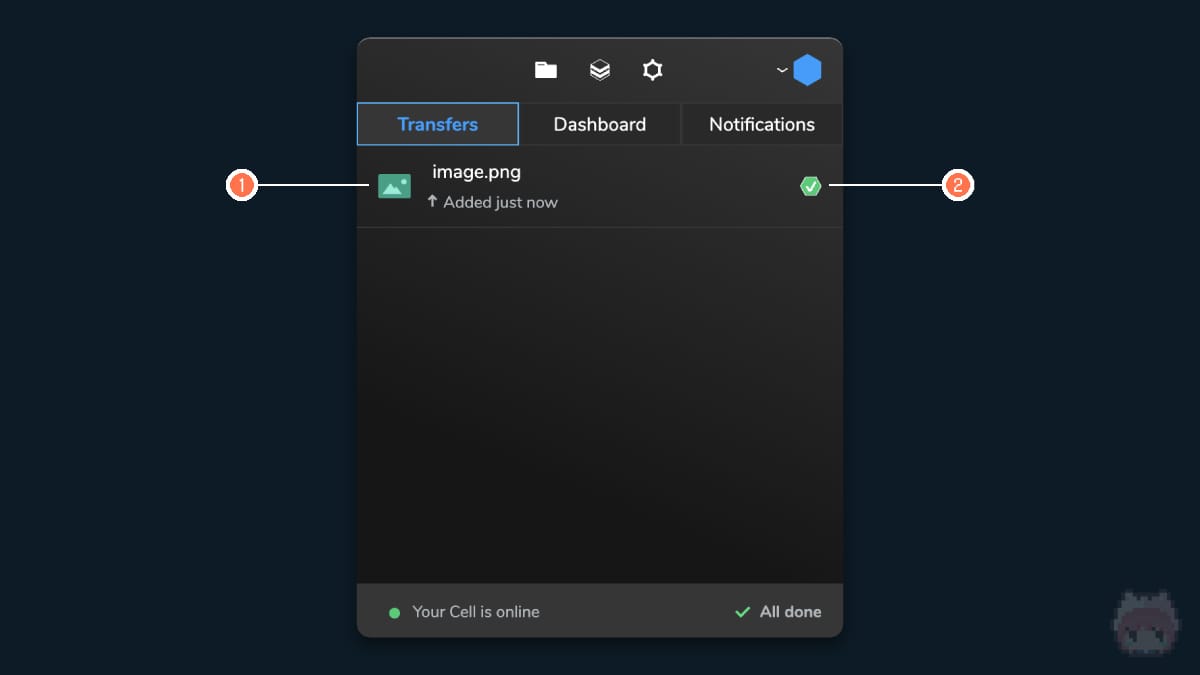
| ① | ・ファイル情報を表示 ├ ファイルの名前 ├ ファイルの種類 └ 同期した時間 |
| ② | ・同期状態を表示 |
機能解説(Transfers)
Transfersタブでは、Cubbitにアップロードやダウンロードしたファイルの履歴や同期状態を確認することができます。
Dashboard
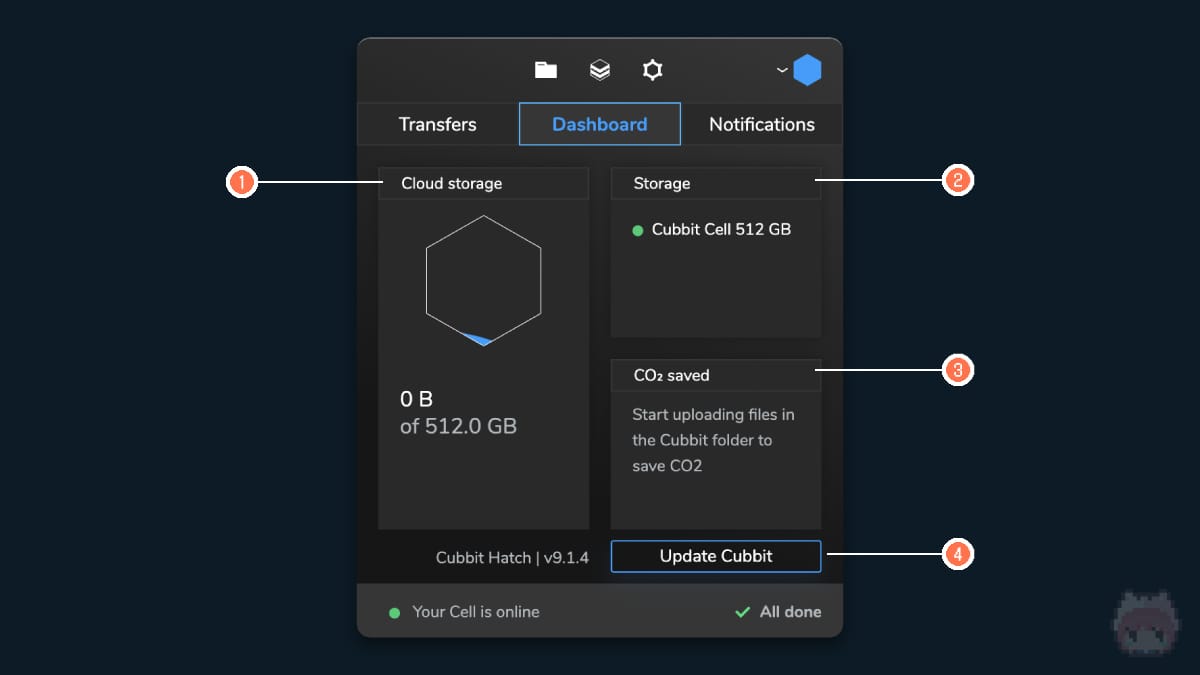
| ① | ・ストレージ残量を表示 |
| ② | ・登録中のCubbit Cellを表示 |
| ③ | ・節約したCO2量を表示 |
| ④ | ・ソフトウェアアップデートを開始 |
機能解説(Dashboard)
Dashboardタブは、Cubbitアプリのメインウィンドウ的な位置付け。
データ使用量/残量(グラフィカルな表示で視認性も良好)や、ユーザーが所有し接続しているCubbit Cellを確認することができます。
Notifications
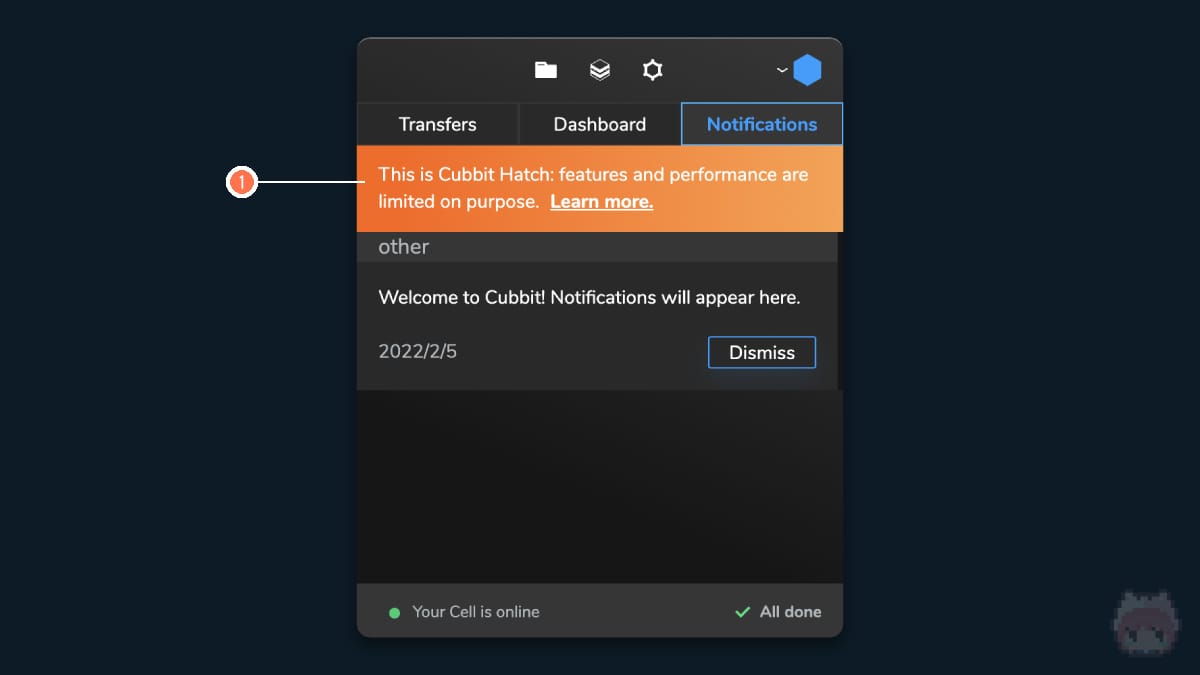
| ① | ・通知を表示 |
機能解説(Notifications)
Notificationsタブには、Cubbit appやサービス全体の通知が表示されます。
Cubbitのネットワークがメンテナンス中の場合は、事前通知も含めて、このNotificationsタブの上部に詳細が表示されるようになっています。
ウィンドウ上部
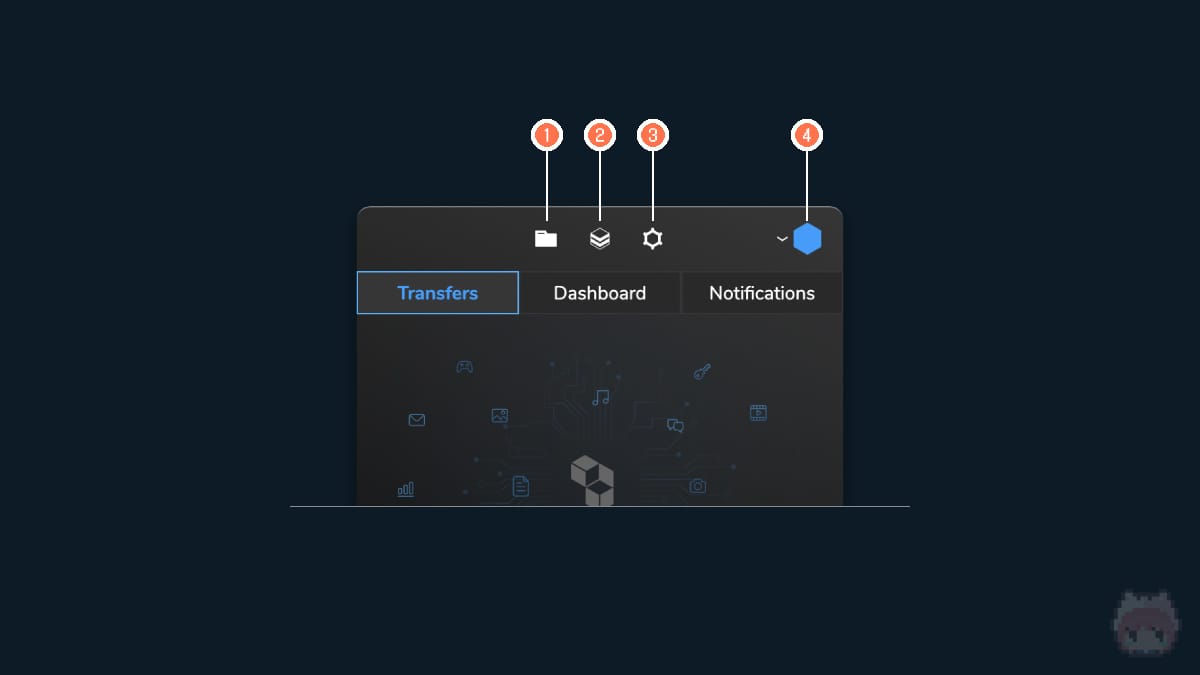
| ① | ・Cubbitフォルダ表示 └ ファイラー起動 |
| ② | ・Cubbit Hatch表示 └ ウェブブラウザ起動 |
| ③ | ・環境設定表示 |
| ④ | ・ユーザーアイコン ├ ユーザー情報表示 ├ サポート画面表示 ├ フィードバックをシェア └ Cubbitアプリの終了 |
機能解説(ウィンドウ上部)
ウィンドウ上部には、ローカル上のCubbitフォルダや、ウェブ上のCubbit(Cubbit Hatch)を表示するショートカットボタンが配置されています。
ウィンドウ下部
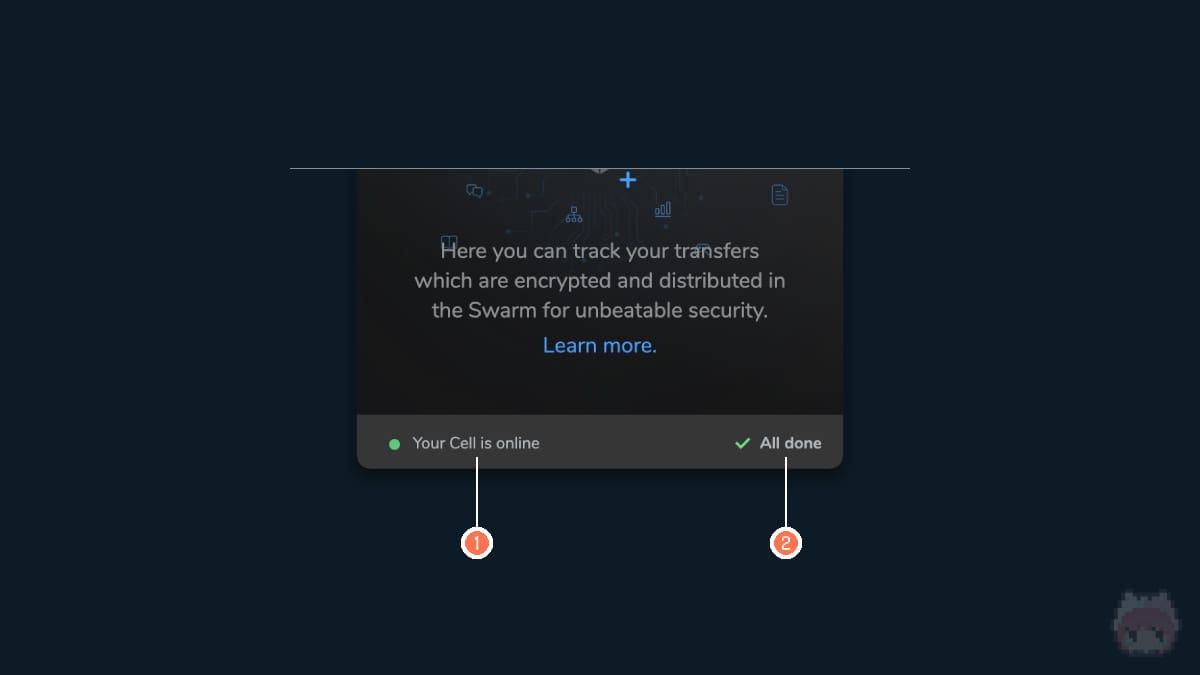
| ① | ・接続状態を表示 |
| ② | ・同期状態を表示 ・同期の開始/停止 |
機能解説(ウィンドウ下部)
ウィンドウ下部では、ユーザーのCubbit Cellがオンライン状態になっているかの確認、ファイルの同期状態の確認(同期停止も可能)、が行えます。
環境設定ウィンドウ
Storage
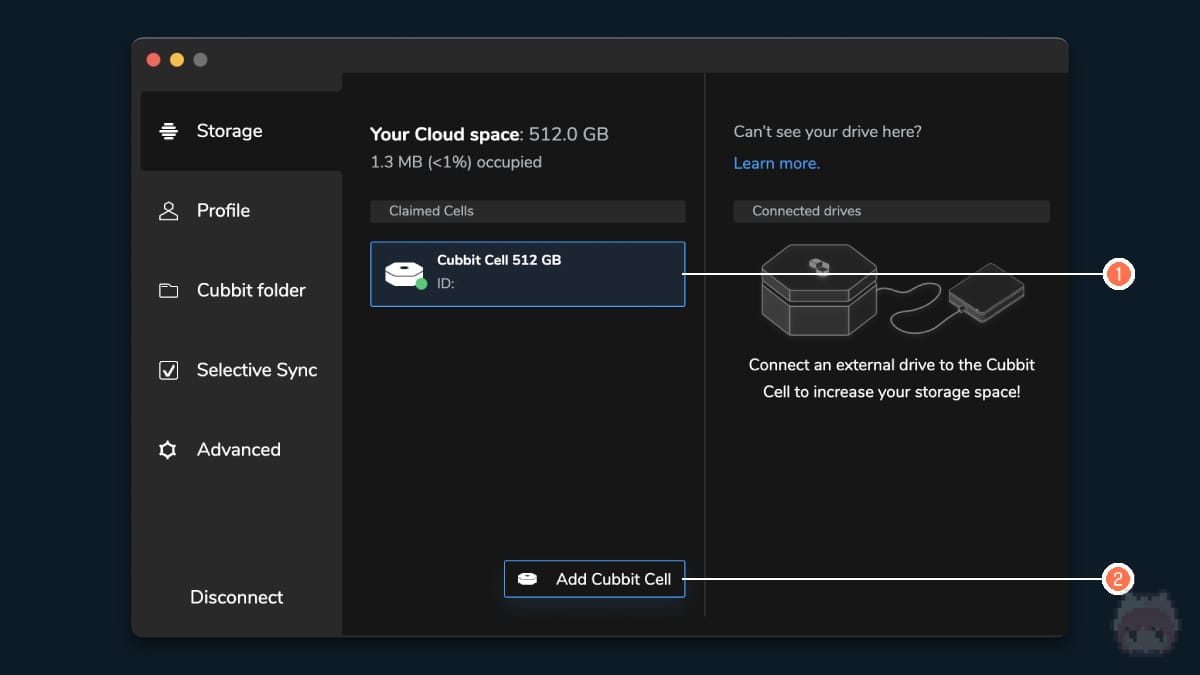
| ① | ・接続中のCubbit Cellを表示 |
| ② | ・Cubbit Cellの追加 |
機能解説(Storage)
Storageタブでは、Cubbit Cellの追加やステータス確認が可能です。
なお、表示されているCubbit CellのIDは、Cubbit Cell本体裏面に記載されているので、そちらで確認ができます。
Profile
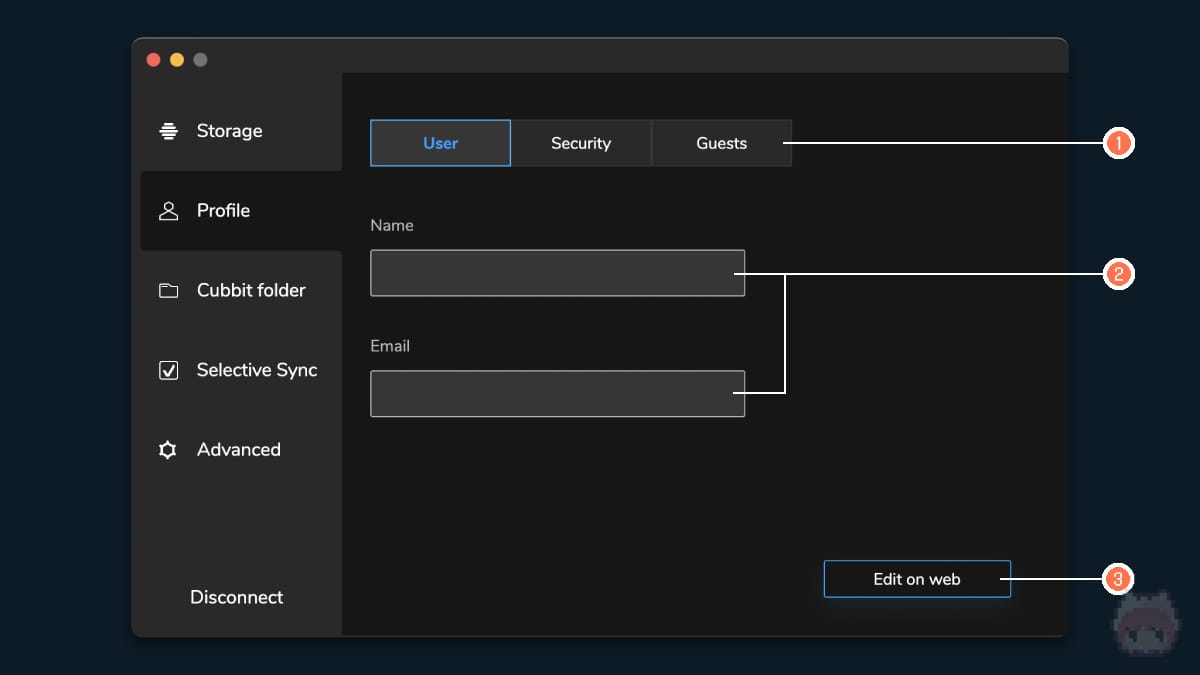
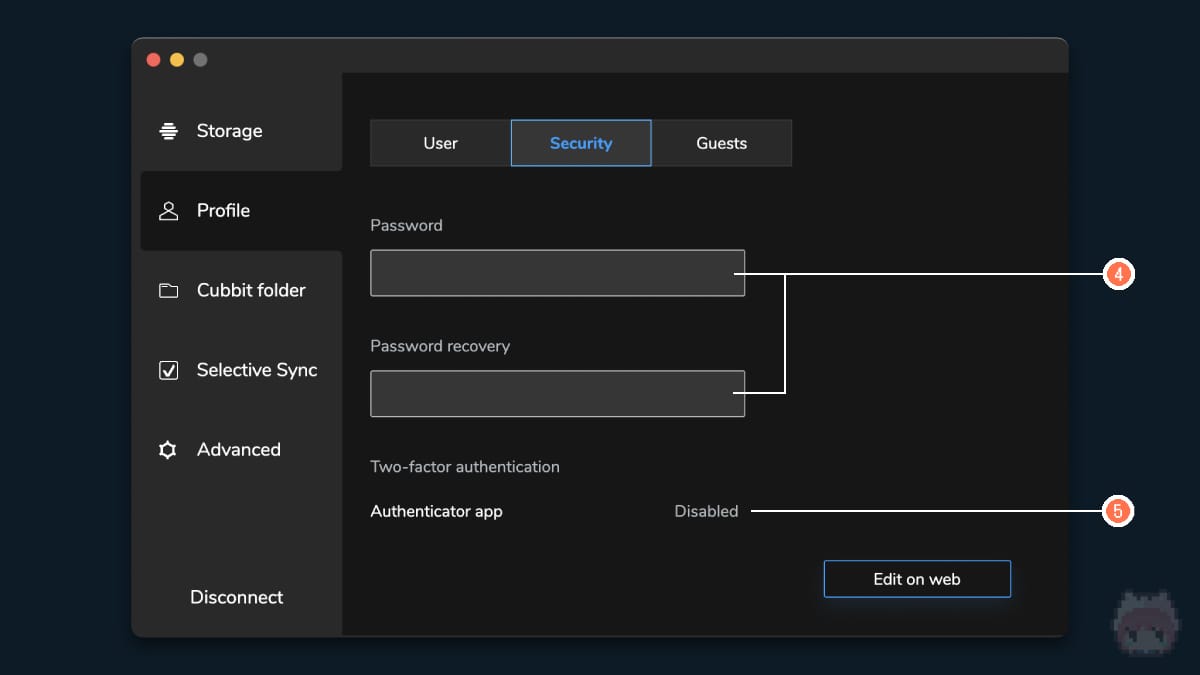
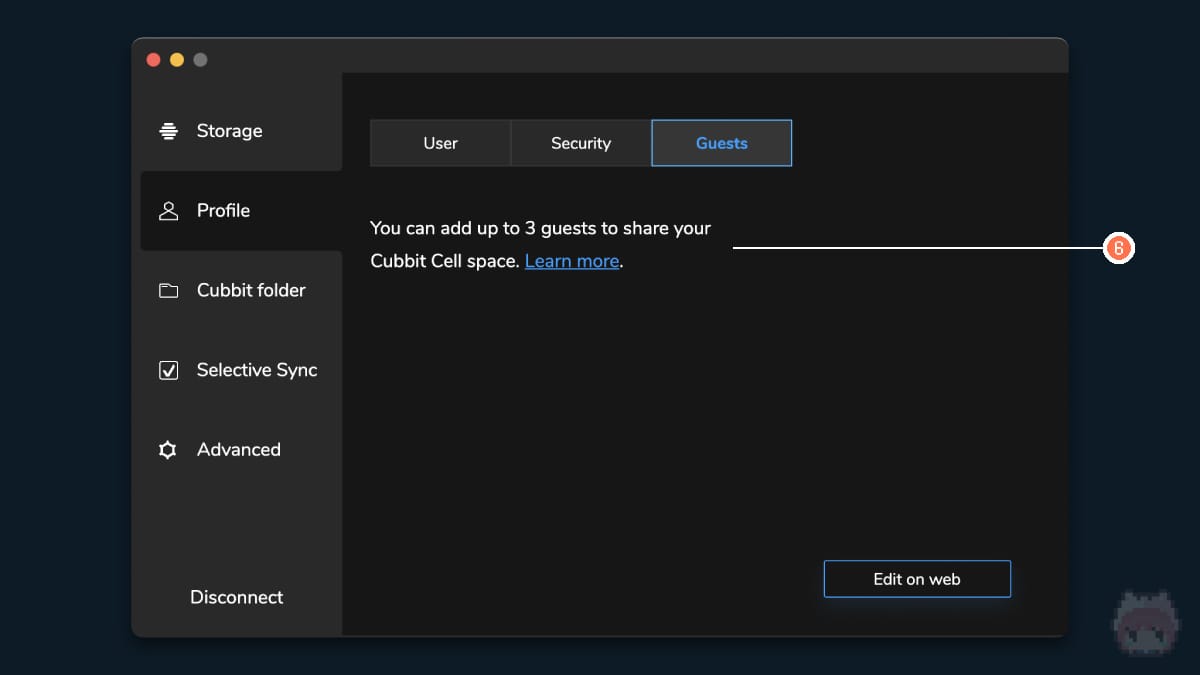
| ① | ・表示タブの切替 |
| ② | ・ユーザー情報の確認 |
| ③ | ・ユーザー情報の編集 └ ウェブ上のCubbitで編集 |
| ④ | ・パスワードの確認 └ 伏字で表示 |
| ⑤ | ・2要素認証の設定状態を確認 |
| ⑥ | ・ゲストユーザー情報の確認 |
機能解説(Profile)
Profileタブでは、Cubbitアカウントに関する情報を確認することができます。
なお、ユーザー情報(ユーザー名・メールアドレス・パスワード)の変更、2要素認証の設定、ゲストアカウントの設定、については、いずれもウェブ上のCubbitから操作することになります。
Cubbit folder
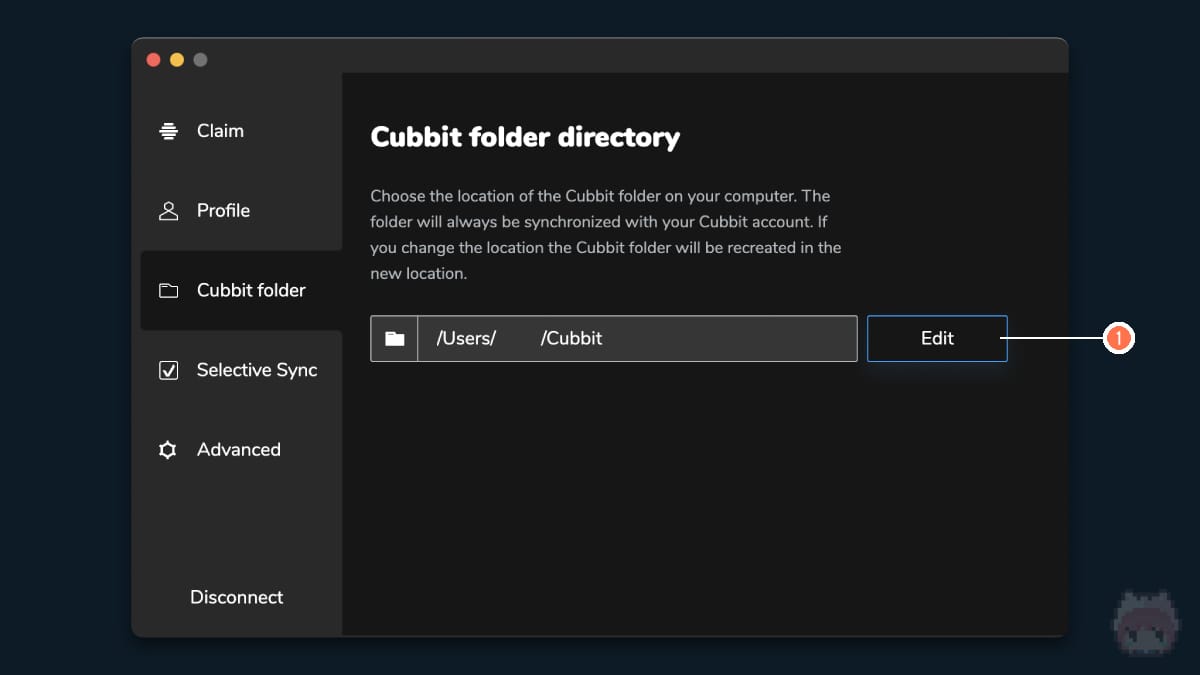
| ① | ・Cubbitフォルダのディレクトリ指定 |
機能解説(Cubbit folder)
Cubbit folderでは、Cubbitと同期するローカル上にあるフォルダのディレクトリを変更することができます。
Selective Sync
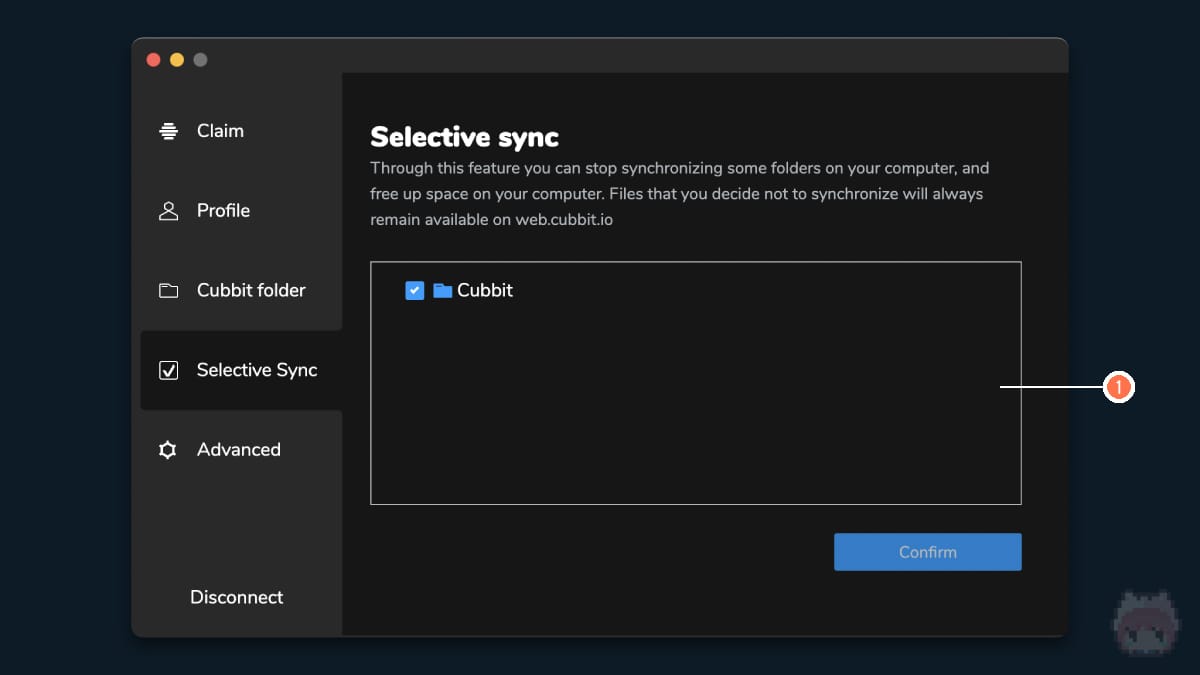
| ① | ・選択型同期ファイルの指定 ├ チェックありで同期 └ チェックなしで非同期 |
機能解説(Selective Sync)
Selective Syncでは、Cubbit上にあるどのフォルダをパソコンと同期するか、という設定をすることができます。いわゆる『選択型同期機能』の設定です。
Advanced Options
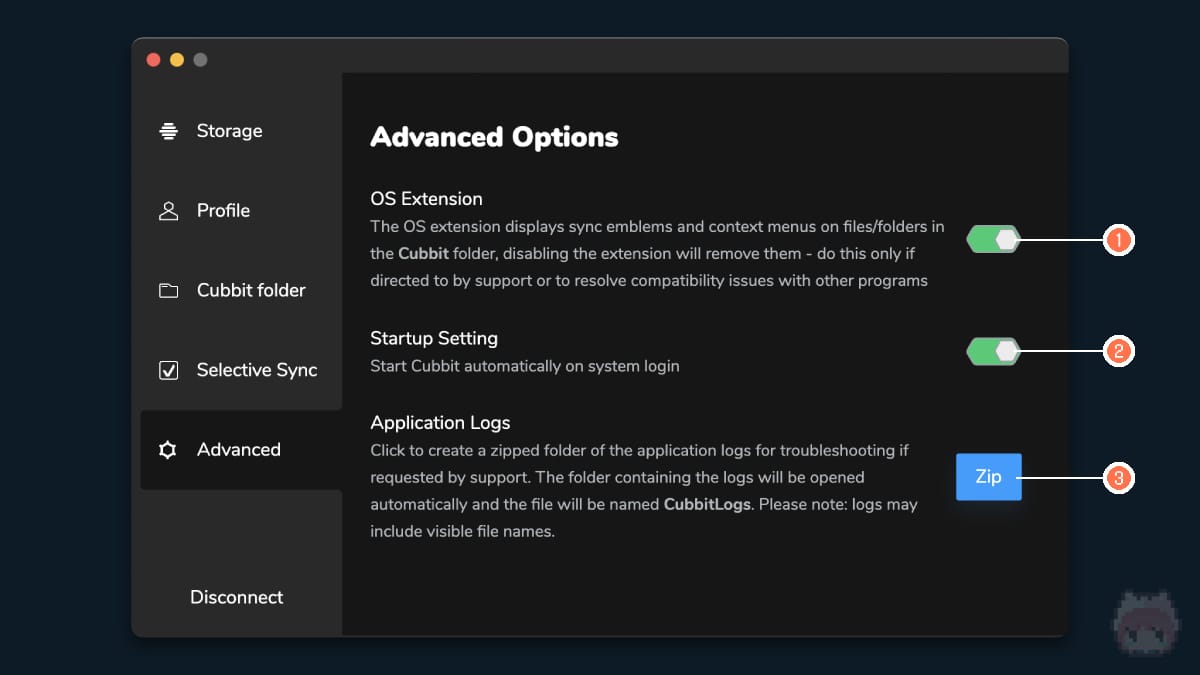
| ① | ・OS拡張機能の管理選定 └ デフォルトはオン |
| ② | ・OS起動時の自動起動設定 └ デフォルトはオン |
| ③ | ・アプリケーションログの収集 |
機能解説(Advanced Options)
Advanced Optionsタブでは、Cubbitアプリに関する高度な設定が行えます(基本的にはデフォルト状態を推奨)。
アプリの使い方
ファイルの同期方法
ファイルの共有方法
- ウェブ上のCubbit(Cubbit Hatch)にアクセス
ファイルの共有を行うには、デスクトップアプリではなく、ウェブ上のCubbit(Cubbit Hatch)から行います。
▼
▼
ゲストアカウントの追加方法
- ウェブ上のCubbit(Cubbit Hatch)にアクセス
ゲストアカウントの追加を行うには、デスクトップアプリではなく、ウェブ上のCubbit(Cubbit Hatch)から行います。
▼
▼
Cubbit Cellの追加方法
Cubbit Cellの追加方法は、下記の記事にて解説しております。
まとめ「使いやすいUI設計」

- ファイルの同期
- ファイルの共有
- ゲストアカウントの追加
- Cubbit Cellの登録
クラウドストレージ『Cubbit』では、上記の機能が搭載されています。
なお、機能は順次追加されているので、詳しくはロードマップを参照してみてください。

日本語化されてなくても、UIが分かりやすいから慣れれば簡単であーる!
おまけ

こうやって触り倒すのも良きですな。

まずは使ってみる、ですわね。

意外と使ったことない機能って、あったりするもんやんね。

だよねー。
だからこそ、「こういう機能があるよ」と伝えるエバンジェリストが必要あーる。
おわり

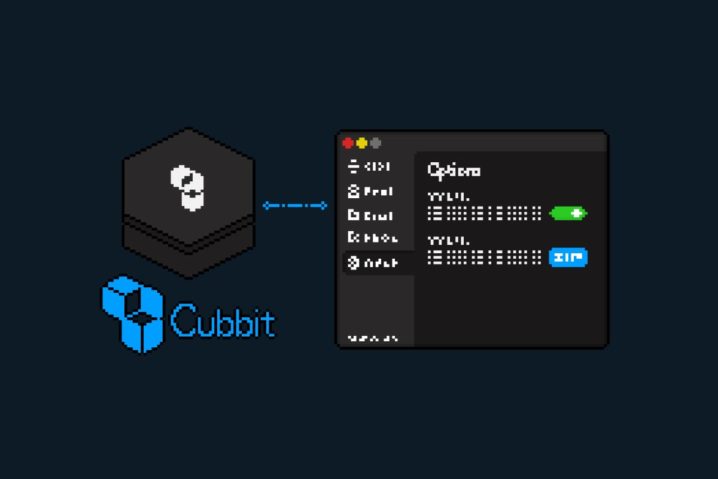

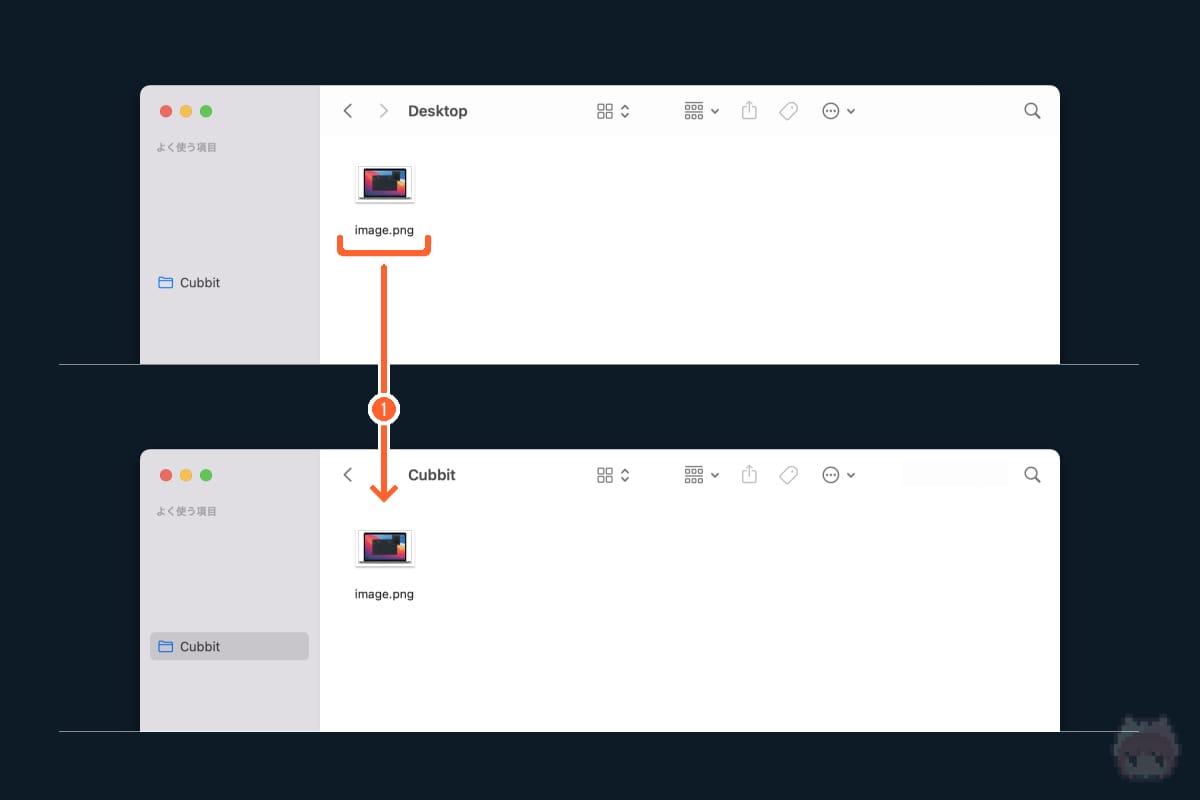
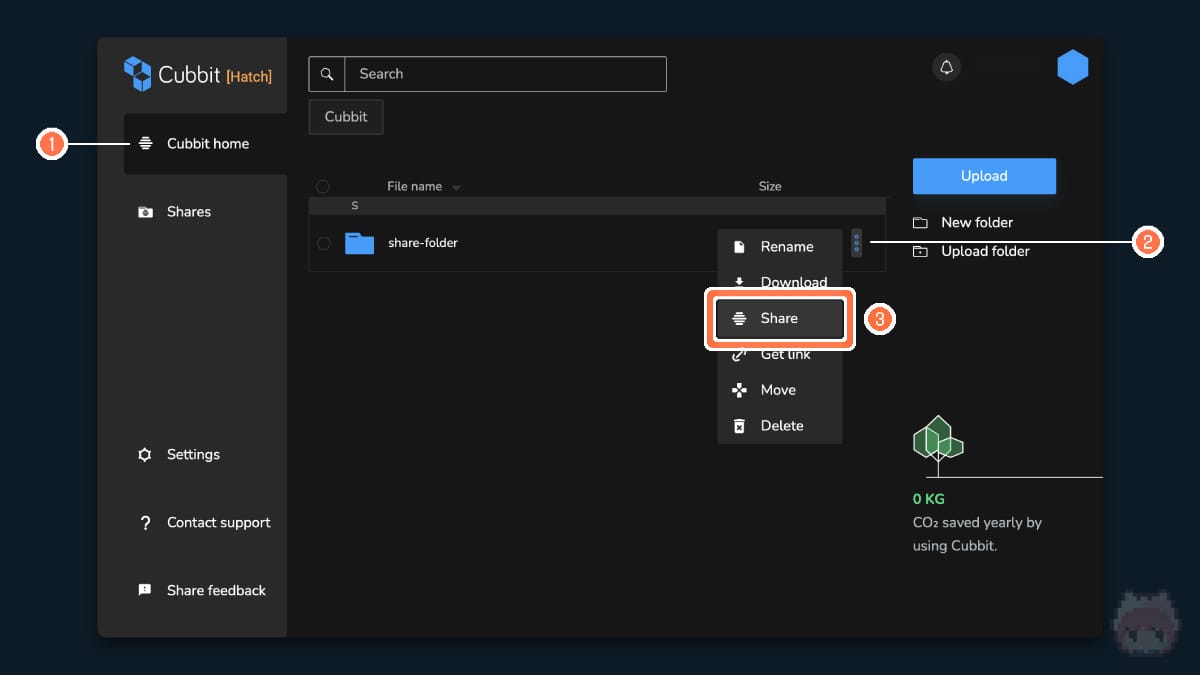
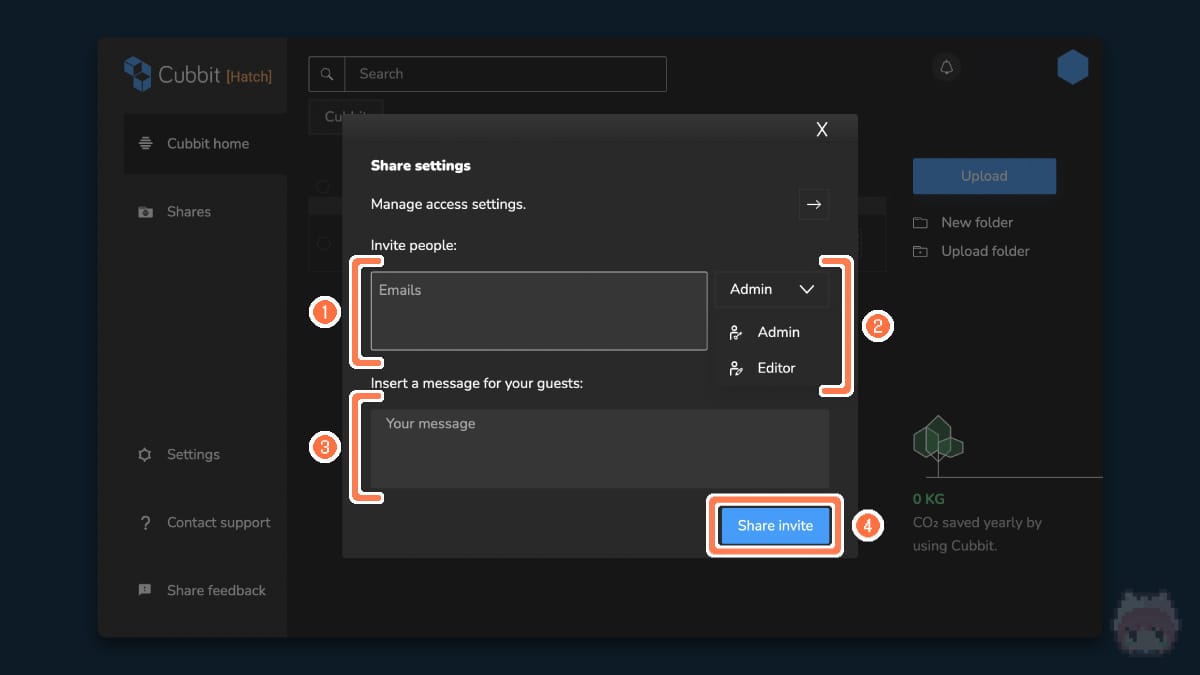
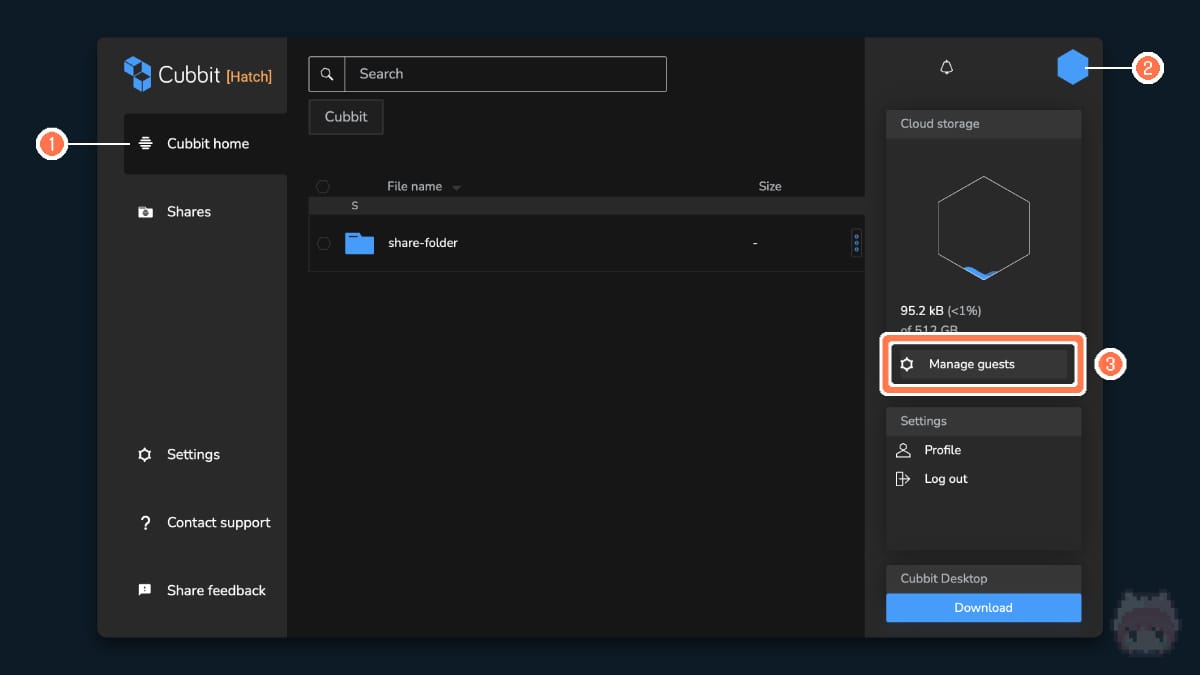
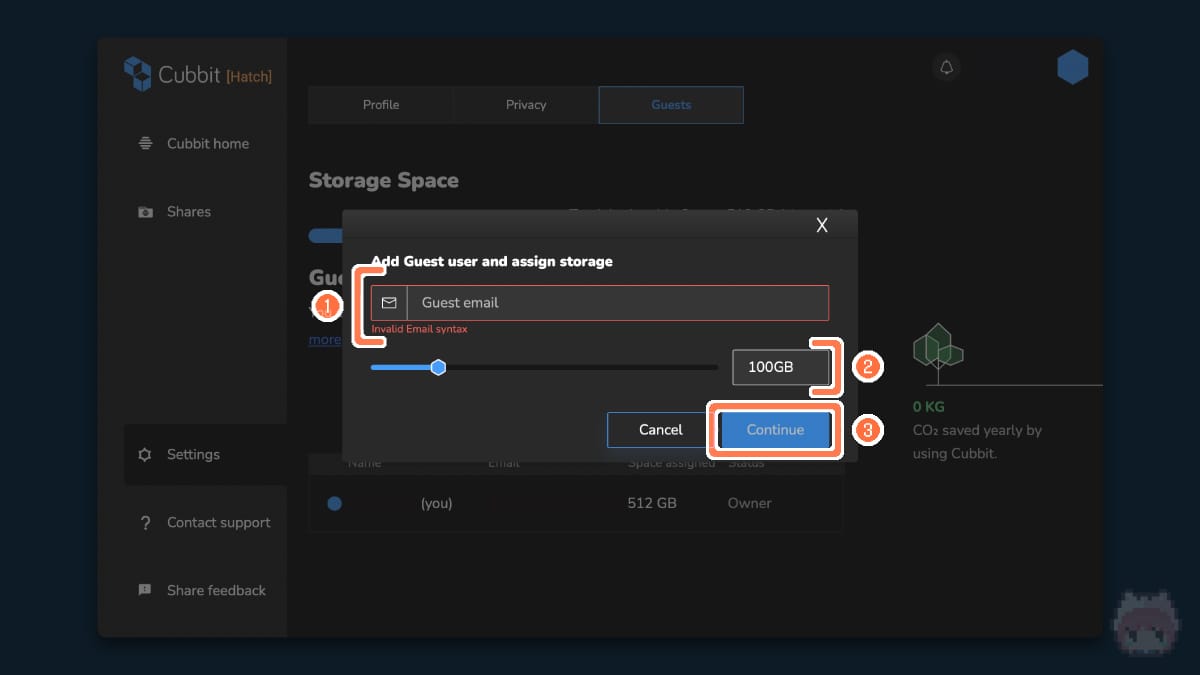
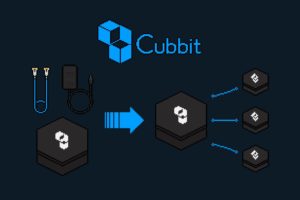
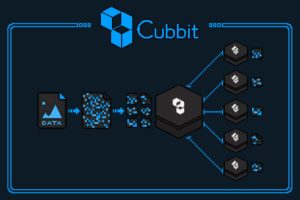
















アプリ(Cubbit app)を使えば、
が簡単にできるぞ!